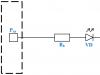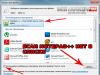Для коректної роботи всієї системи при завершенні встановлення драйверів пристроїв, а також деяких програм та ігор необхідно перезавантажувати. Крім цього, функція рестарту допомагає впоратися з різними зависаннями і повертає в деяких випадках працездатність комп'ютера. Розглянемо, як перезавантажити ноутбук, використовуючи різні способи, які підходять у тій чи іншій ситуації.
Звичайне перезавантаження
Найпростішим і водночас найпоширенішим способом, за допомогою якого можна перезавантажити ноутбук, є звернення до меню «Пуск» (відсутня у Windows 8, натомість в операційній системі використовуються так звані диво-кнопки).
Для Windows 7:
- за допомогою тачпада або мишки запустіть меню "Пуск";
- клацніть по стрілці, що знаходиться зліва від кнопки «Завершення роботи», для розкриття додаткового меню;
Для Windows 8:
- проведіть праворуч екрана зверху вниз курсором мишки (або пальцем, якщо у вас сенсорний екран);
- у панелі, що з'явилася, клікніть по знаку, на якому зображена шестерня;
- потім активуйте кнопку "Вимкнення";
- у меню виберіть «Перезавантаження».
Для Windows 10:
- клацніть «Пуск»;
- у панелі, що з'явилася, клацніть на «Завершення роботи»;
- у спливаючому меню виберіть "Перезавантаження".
Як перезавантажити ноутбук за допомогою клавіатури
Цей спосіб рестарту комп'ютера відмінно підходить у випадку, коли через збої в системі перестає працювати тачпад або мишка. Тобто, якщо необхідно повернути працездатність ноутбука, але звичайне перезавантаження неможливе.
Для рестарту комп'ютера за допомогою клавіатури вчиніть так:
- одночасно натисніть кнопки Ctrl+Alt+Delete;
- у вікні, що з'явиться, за допомогою кнопок вгору і вниз переведіть акцент на значок, що символізує включення, який знаходиться в правому нижньому куті дисплея;
- натисніть клавішу Enter і виберіть у спливаючому меню "Перезавантаження".
Якщо проблеми були незначного характеру, то після рестарту ноутбука тачпад або миша знову запрацюють у звичайному режимі.
Як перезавантажити ноутбук, якщо він завис
При зависанні під час роботи будь-якої програми чи гри часто система перестає реагувати на команди, що подаються клавіатурою чи тачпадом/мишкою. Щоб усунути зависання, в деяких випадках просто необхідно перезапустити комп'ютер. Але як це зробити, якщо, на відміну від стаціонарної машини на ноутбуці, відсутня кнопка рестарту.
Використовуємо клавіші Ctrl+Alt+Delete
Першим способом є використання того ж поєднання кнопок Ctrl+Alt+Delete. Викликаємо команду, вибираємо у правій нижній частині екрана команду перезавантаження.
До речі, з цього режиму можна перейти в диспетчер завдань і спробувати припинити роботу програми або гри, що зависла. У такому разі перезапускати ноутбук не доведеться.
Утримуємо кнопку живлення
Якщо попередній варіант не дав результатів, доведеться використовувати некоректне завершення роботи системи. Для цього протягом кількох секунд утримуйте кнопку живлення. Після того, як ноутбук відключиться, відпустіть кнопку та натисніть її знову.
Якщо під час завантаження операційної системи на екрані з'явиться повідомлення про те, що було здійснено аварійне завершення, для подальшої роботи виберіть за допомогою клавіш вгору та вниз звичайний режим завантаження та натисніть Enter.
Перезавантаження за допомогою командного рядка
Більш просунутий варіант перезапуску ноутбука – це використання командного рядка. Для того, щоб використовувати його, зробіть таке:
- затисніть Win+R;
- у вікні, введи в рядок команду shutdown/r і натисніть Enter.
Для коректної роботи всієї системи при завершенні встановлення драйверів пристроїв, а також деяких програм та ігор необхідно перезавантажувати. Крім цього, функція рестарту допомагає впоратися з різними зависаннями і повертає в деяких випадках працездатність комп'ютера. Розглянемо, як перезавантажити ноутбук, використовуючи різні способи, які підходять у тій чи іншій ситуації.
Звичайне перезавантаження
Найпростішим і водночас найпоширенішим способом, за допомогою якого можна перезавантажити ноутбук, є звернення до меню «Пуск» (відсутня у Windows 8, натомість в операційній системі використовуються так звані диво-кнопки).
Для Windows 7:
- за допомогою тачпада або мишки запустіть меню "Пуск";
- клацніть по стрілці, що знаходиться зліва від кнопки «Завершення роботи», для розкриття додаткового меню;
Для Windows 8:
- проведіть праворуч екрана зверху вниз курсором мишки (або пальцем, якщо у вас сенсорний екран);
- у панелі, що з'явилася, клікніть по знаку, на якому зображена шестерня;
- потім активуйте кнопку "Вимкнення";
- у меню виберіть «Перезавантаження».
Для Windows 10:
- клацніть «Пуск»;
- у панелі, що з'явилася, клацніть на «Завершення роботи»;
- у спливаючому меню виберіть "Перезавантаження".
Як перезавантажити ноутбук за допомогою клавіатури
Цей спосіб рестарту комп'ютера відмінно підходить у випадку, коли через збої в системі перестає працювати тачпад або мишка. Тобто, якщо необхідно повернути працездатність ноутбука, але звичайне перезавантаження неможливе.
Для рестарту комп'ютера за допомогою клавіатури вчиніть так:
- одночасно натисніть кнопки Ctrl+Alt+Delete;
- у вікні, що з'явиться, за допомогою кнопок вгору і вниз переведіть акцент на значок, що символізує включення, який знаходиться в правому нижньому куті дисплея;
- натисніть клавішу Enter і виберіть у спливаючому меню "Перезавантаження".
Якщо проблеми були незначного характеру, то після рестарту ноутбука тачпад або миша знову запрацюють у звичайному режимі.
Як перезавантажити ноутбук, якщо він завис
При зависанні під час роботи будь-якої програми чи гри часто система перестає реагувати на команди, що подаються клавіатурою чи тачпадом/мишкою. Щоб усунути зависання, в деяких випадках просто необхідно перезапустити комп'ютер. Але як це зробити, якщо, на відміну від стаціонарної машини на ноутбуці, відсутня кнопка рестарту.
Використовуємо клавіші Ctrl+Alt+Delete
Першим способом є використання того ж поєднання кнопок Ctrl+Alt+Delete. Викликаємо команду, вибираємо у правій нижній частині екрана команду перезавантаження.
До речі, з цього режиму можна перейти в диспетчер завдань і спробувати припинити роботу програми або гри, що зависла. У такому разі перезапускати ноутбук не доведеться.
Утримуємо кнопку живлення
Якщо попередній варіант не дав результатів, доведеться використовувати некоректне завершення роботи системи. Для цього протягом кількох секунд утримуйте кнопку живлення. Після того, як ноутбук відключиться, відпустіть кнопку та натисніть її знову.
Якщо під час завантаження операційної системи на екрані з'явиться повідомлення про те, що було здійснено аварійне завершення, для подальшої роботи виберіть за допомогою клавіш вгору та вниз звичайний режим завантаження та натисніть Enter.
Перезавантаження за допомогою командного рядка
Більш просунутий варіант перезапуску ноутбука – це використання командного рядка. Для того, щоб використовувати його, зробіть таке:
- затисніть Win+R;
- у вікні, введи в рядок команду shutdown/r і натисніть Enter.
Установка на ноутбук різних програм, у тому числі і ігор, повинна завершуватися перезавантаженням системи. Від цього залежить її правильна робота при внесених змінах до деяких параметрів. Також необхідно перезавантажитись у разі зависання, інакше на портативному персональному комп'ютері просто неможливо працювати.
Якщо на вашому ноутбуці встановлена операційна система Windows, то скористайтеся найпростішим варіантом коректного перезавантаження через кнопку «Пуск», де замість команди «Завершення роботи» активуйте прапорець «Перезавантаження». Навіть при незначному зависанні ноутбука цей спосіб може бути малоефективним. Якщо це дійсно так, значить, викликайте команду «Запустити диспетчер завдань», клацнувши в треї (панель завдань) правою мишкою і спробуйте зняти завдання, що не відповідають, і завершити їх процес, перш ніж перезавантажуватися. Не допоміг пункт 2, тоді натисканням клавіш «CTRL+ALT+DEL», ними також викликається «Диспетчер завдань Windows», зробіть перезавантаження системи Windows 7 прямо з екрану – червона кнопочка внизу справа з назвою «Параметри завершення роботи».



У ситуації, коли щодня доводиться користуватися аварійним перезавантаженням, можуть виникнути серйозні проблеми з операційною системою, тому некоректний вихід із системи небажаний. Часті зависання - це привід перевірити Windows на віруси або звернутися по допомогу до майстра.
При певних неполадках під час роботи програмного забезпечення виникає необхідність перезапустити операційну систему. Це можна зробити різними методами, які використовуються навіть тоді, коли не працює мишка та тачпад на клавіатурі. Далі опишемо можливі варіанти дій.
Поєднання клавіш для перезапуску ноутбука
Перезапуск потрібен для виходу в Біос, в якому є можливість дізнатися причину збою програми. Вибір методу залежить від встановленої операційної системи. Для більшої частини ноутбуків підходить метод перезапуску за допомогою кнопки живлення.Цей метод рекомендується залишити потім, якщо комп'ютер перестає відповідати інші дії. Причина полягає в тому, що через нього можуть виникнути інші неполадки.
Перед тим, як виконати такий радикальний спосіб, важливо постаратися використати один із методів, які описані надалі. Вони поділяються виходячи зі стану техніки на даний момент, тобто завис комп'ютер або він все-таки відповідає на дії мишки.
Крім іншого важливо дотримуватися певної інструкції з рестарту, враховуючи встановлену операційну систему, так як у кожної є свої комбінації клавіш, які виконують перезапуск системи. У цьому випадку важливо не нервувати і постаратися виконати рестарт спочатку безпечними, а вже після радикальними способами.
Перезапуск за допомогою кнопки «Пуск»
Цей спосіб перезапуску комп'ютера за допомогою клавіатури вважається стандартним. Його потрібно використовувати серед перших, оскільки він найбільш безпечний. У зв'язку з ним програми мають можливість підготуватися до вимкнення. Покрокове виконання:

Перезапустити комп'ютер за допомогою диспетчера завдань
Даний метод має місце у разі відсутності реакції на мишку або сенсорну панель. Виконання:

Перезавантаження комп'ютера Windows 8
На сьогоднішній день більшість користувачів перейшли на Windows 8 або версію 8.1. При цьому команда перезапуску залишилася незмінною. Для цього необхідно натиснути кнопки Win+C. Потім має висвітитись бічна панель, в якій за допомогою стрілок можна знайти пункт «Параметри». Після цього потрібно натиснути Enter та висвітитись меню з можливими варіантами відключення. Тепер потрібно перейти до пункту перезавантаження і знову використати Enter.
Відео урок з перезавантаження за допомогою комбінації клавіш.
Перезавантаження ноутбука за допомогою клавіш Alt+F4
Ще один спосіб вимкнення комп'ютера з використанням клавіатури, який передбачає використання поєднання кількох кнопок. Ця комбінація складається з Alt+F4. Її можна застосувати у будь-якій версії Windows. Виконання перезавантаження:

Перезавантаження ноутбука, якщо той завис
Буває, що ноутбук аж ніяк не реагує на будь-які дії. Причина тому нерідко робота певної програми або гри. У разі доводиться використовувати перезапуск. Як можна перезавантажити ноутбук з використанням клавіатури, якщо мишка та сенсорна панель не працюють у зв'язку із зависанням? Виберіть один із описаних способів:
- Одночасно натисніть Alt+Ctl+Delete. Надалі має випливти нове віконце, у якому справа сторони внизу потрібно вибрати пункт перезапуску. Використовуйте стрілки.
- Можливе використання варіанта запуску диспетчера завдань, у якому можна зняти завдання, що спричинило зависання.
- Відкрийте командний рядок натисканням комбінації Win+R. У меню, що висвітилося, потрібно ввести текст shutdown/r. Після цього натисніть Enter.
- Натисніть та утримуйте кнопку живлення. Примусове вимкнення використовуйте тільки в останній момент, оскільки воно є неправильним завершенням роботи. Через застосування цього способу нерідко виникають помилки як екран синього кольору, який викликає переляк у більшості користувачів.
Як перезавантажити ноутбук, що завис?
Як і будь-який інший пристрій, ноутбук може зависнути. Це може статися через програмний або апаратний збій. Якщо проблема програмна, то найчастіше її можна вирішити за допомогою закриття програми, яка викликає зависання. Але для вирішення серйозних проблем з програмами та апаратних збоїв потрібно використовувати примусове перезавантаження. У цій статті ми розповімо про те, що робити, якщо ноутбук завис і ні на що не реагує.
Програмне вирішення проблем на ноутбуку, що завис.
Якщо ваш ноутбук завис, спочатку потрібно спробувати вирішити проблему без перезавантаження. Адже примусове перезавантаження – це зайвий стрес для жорсткого диска, термін життя якого й так не надто довгий. Крім цього, перезавантаження може призвести до втрати даних, які перебували в програмах, і не було збережено.
Для того, щоб вирішити проблему із зависанням ноутбука, вам знадобиться «Диспетчер завдань». Це вбудована у Windows утиліта, яка дозволяє керувати запущеними процесами, службами та програмами. За допомогою диспетчера завдань можна виявити програму, через яку завис ноутбук та зупинити її роботу. Найчастіше цього достатньо, щоб відновити роботу комп'ютера.
Відкрити «» можна різними способами. Наприклад, можна натиснути комбінацію клавіш CTRL-ALT-DELETE та вибрати «Диспетчер завдань» за допомогою мишки. Але якщо ноутбук серйозно завис, то це може не спрацювати. Тому краще використовувати комбінацію клавіш CTRL-SHIFT-ESC . Ця комбінація відразу відкриває «Диспетчер завдань», без будь-яких проміжних вікон.
У вікні «Диспетчер задач» потрібно перейти на вкладку «Процеси» (або на вкладку «Програми» якщо ви користуєтеся Windows 7). Тут потрібно знайти програму, стан якої зазначено як "Не відповідає".
Крім цього, програму, що зависла, можна визначити по навантаженню на процесор і зайнятому об'ємі оперативної пам'яті. Найчастіше така програма створює найбільше навантаження і займає найбільше пам'яті.

Після того, як ви знайшли програму, яка зависла, клацніть по ній правою кнопкою мишки та виберіть варіант «Зняти завдання». Це має зупинити роботу програми та вирішити проблему із зависанням.

Якщо це не працює, то можна випробувати клацнути правою кнопкою за програмою і вибрати пункт "Докладно" (або "Перейти до процесу" якщо у вас Windows 7).

Після цього ви перейдете на вкладку "Подробиці" (або "Процеси", якщо у вас є Windows 7). Тут можна скористатися функцією "Завершити дерево процесів". Часто ця функція дозволяє закрити програму, що зависла навіть у тих випадках, якщо «Зняти завдання» не спрацьовує.

Але в деяких випадках ноутбук зависає настільки серйозно, що вирішити проблему за допомогою диспетчера завдань не виходить. Не рідко він взагалі не відкривається. У таких випадках вирішити проблему із зависанням можна лише за допомогою примусового перезавантаження.
Якщо ваш ноутбук завис і нема на що не реагує, то ви завжди можете вирішити проблему за допомогою примусової . На більшості ноутбуків немає кнопки Reset як на настільних ПК, тому перезавантаження виконується за допомогою кнопки включення.
Натисніть на кнопку включення ноутбука і утримуйте її доки ноутбук не вимкнеться. Зазвичай потрібно утримувати кнопку близько 5 секунд. Цей спосіб вимкнення реалізований на апаратному рівні, тому він спрацьовує за будь-якого зависання. Після вимкнення просто увімкніть ноутбук, і він почне працювати у штатному режимі.
До речі, тривале натискання на кнопку включення спрацьовує і інших пристроях. Наприклад, таким чином можна вимкнути настільний комп'ютер або мобільний телефон на базі Android.

Крім цього, якщо на ноутбуці використовується акумулятор, що знімається, то ви можете вимкнути його, просто відключивши від мережі електроживлення і витягнувши батарею. Для цього переверніть ноутбук нижньою стороною догори та звільніть фіксатори, які утримують акумулятор. Після цього можна буде зняти акумулятор і тим самим вимкнути ноутбук, що завис.

Потрібно відзначити, що зняття акумулятора – це більш ризикований спосіб вимкнення. Тому краще використовувати тривале натискання кнопки включення.